Ноутбуки Lenovo ThinkPad Yoga 370 - инструкция пользователя по применению, эксплуатации и установке на русском языке. Мы надеемся, она поможет вам решить возникшие у вас вопросы при эксплуатации техники.
Если остались вопросы, задайте их в комментариях после инструкции.
"Загружаем инструкцию", означает, что нужно подождать пока файл загрузится и можно будет его читать онлайн. Некоторые инструкции очень большие и время их появления зависит от вашей скорости интернета.
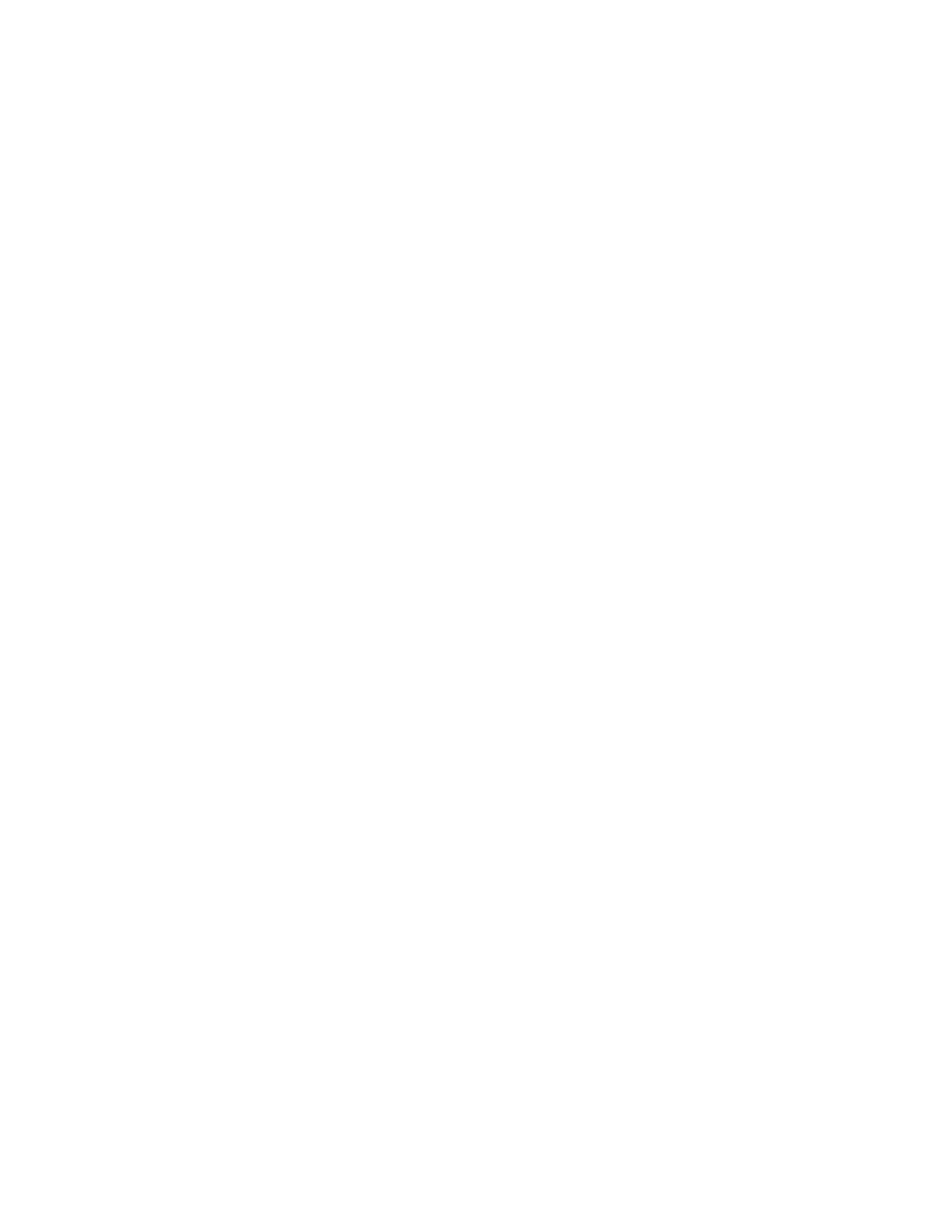
– Если индикатор состояния системы выключен, компьютер выключен или находится в режиме
гибернации. Подсоедините к компьютеру адаптер электропитания, а затем нажмите кнопку
включения для продолжения работы.
Если компьютер по-прежнему находится в режиме сна, то, возможно, система не отвечает и
выключить компьютер не удается. В этом случае необходимо перезагрузить компьютер. Если
вы не сохранили данные, они могут быть потеряны. Чтобы перезагрузить компьютер, вставьте в
отверстие для аварийной перезагрузки конец распрямленной канцелярской скрепки.
•
Проблема
: компьютер не переходит в режим сна или гибернации.
Решение
: проверьте, не задан ли какой-либо параметр, запрещающий переход компьютера в
режим сна или гибернации.
Если компьютер пытается войти в режим ожидания, но запрос отклоняется, устройство,
подключенное к порту USB, может быть отключено. Если это происходит, попробуйте в
принудительном режиме отключить и затем снова подключить устройство USB.
•
Проблема
: в спящем режиме наблюдается небольшое падение уровня заряда аккумулятора.
Решение
: если включена функция пробуждения, компьютер потребляет небольшое количество
энергии. Это не является дефектом.
Проблема с ThinkPad Pen Pro
Проблема
: перо ThinkPad Pen Pro не функционирует должным образом.
Решение
: возможно, низкий уровень заряда элемента питания пера. Убедитесь в том, что компьютер
включен. Затем вставьте перо в гнездо пера, чтобы зарядить его в течение пяти минут.
Проблемы с программным обеспечением
Проблема
: программа работает неправильно.
Решение
: убедитесь в том, что проблема вызвана не самой программой.
Убедитесь, что компьютер соответствует требованиям к минимальному объему свободной памяти,
который необходим для работы программы. См. инструкции в комплекте с программой.
Убедитесь, что:
• Программа рассчитана на работу в этой операционной системе.
• Другие программы работают правильно на этом компьютере.
• Необходимые драйверы устройств установлены.
• Программа работает на другом компьютере.
Если сообщение об ошибке выдается во время работы программы, воспользуйтесь инструкциями,
которые поставляются в комплекте с программой, или ее справочной системой.
Если не удалось добиться правильной работы программы, обратитесь к продавцу или представителю
службы поддержки за помощью.
Проблема с USB
Проблема
: устройство, подключенное к разъему USB, не работает.
Решение
: убедитесь, что USB-порт включен в программе ThinkPad Setup. Откройте окно «Диспетчер
устройств». Убедитесь, что для устройства USB заданы надлежащие настройки, правильно
назначены ресурсы компьютера и установлен необходимый драйвер. Чтобы открыть окно диспетчера
Глава 7. Устранение неполадок компьютера
95
Содержание
- 3 Содержание
- 4 ii
- 5 iii
- 7 Важная информация по технике безопасности; Прочтите вначале; Важная информация по использованию компьютера; Будьте осторожны: при работе компьютер нагревается.
- 8 Будьте осторожны: в процессе работы адаптер питания нагревается.; Берегите компьютер от влаги.; Обращайтесь с компьютером аккуратно.
- 9 Носите компьютер осторожно.; Состояния, требующие немедленных действий; vii
- 10 Обслуживание и модернизация; ОПАСНО
- 12 Заявление в отношении источника питания; Внешние устройства
- 16 Замечание о жидкокристаллическом дисплее (ЖКД); xiv
- 17 Замечания по пластиковым пакетам; Замечание по стеклянным компонентам; xv
- 19 Глава 1. Обзор продукта; Элементы управления, разъемы и индикаторы компьютера; Виды спереди и сбоку
- 20 Гнездо для защитного замка
- 23 Разъем питания
- 24 Виды снизу и сзади; Решетка вентилятора; Дренажные отверстия клавиатуры; Индикаторы состояния
- 25 Индикатор Caps Lock
- 27 Идентификатор FCC ID и номер IC Certification
- 28 Наклейки для операционных систем Windows; Наклейка подлинного ПО Microsoft
- 29 Компоненты и функции компьютера
- 30 Спецификации компьютера; Размеры; Условия эксплуатации
- 31 Программы Lenovo
- 33 Глава 2. Работа на компьютере; Регистрация компьютера
- 35 ThinkPad Pen Pro
- 36 Рабочие режимы
- 38 Использование мультисенсорного экрана
- 40 Использование специальных клавиш
- 42 Использование манипулятора ThinkPad
- 43 Использование манипулятора TrackPoint
- 44 Использование сенсорной панели; Указатель
- 45 Щелчок левой кнопкой мыши; Щелчок правой кнопкой мыши; Прокрутка; Использование жестов для сенсорной панели
- 46 Настройка манипулятора ThinkPad; Мышь; Замена колпачка на джойстике
- 47 Подключение адаптера питания; Советы по подключению адаптера питания; Использование аккумулятора
- 50 Подключение Ethernet по кабелю
- 52 Проверка состояния соединения с беспроводной локальной сетью; Использование подключения к беспроводной глобальной сети; Проверка состояния соединения с беспроводной глобальной сетью; Использование соединения Bluetooth
- 53 Использование устройств NFC
- 54 Установление соединения между компьютером и картой NFC; Использование режима «в самолете»; Параметры; Режим в «самолете»; Использование камеры
- 55 Использование внешнего дисплея
- 57 Использование смарт-карты; Поддерживаемый тип смарт-карт; Установка смарт-карты; Извлечение смарт-карты
- 58 Использование компьютера в поездке
- 59 Глава 3. Расширение возможностей компьютера; Подбор дополнительных аксессуаров ThinkPad; ThinkPad WiGig Dock; Индикатор состояния
- 61 Отверстие для аварийной перезагрузки; Настройка док-станции ThinkPad WiGig Dock
- 62 Использование док-станции ThinkPad WiGig Dock; Подключение к док-станции ThinkPad WiGig Dock
- 65 Информация о специальных возможностях; Сочетания клавиш; Центр специальных возможностей
- 67 Эргономичность работы
- 69 Вопросы относительно зрения; Очистка и обслуживание; Основные рекомендации по обслуживанию; Очистка компьютера; Чистка клавиатуры
- 70 Очистка экрана компьютера
- 71 Глава 5. Безопасность; Использование паролей; Общие сведения о пароле; Пароль при включении; Пароли на доступ к жесткому диску
- 72 Установка, смена или удаление пароля
- 73 Безопасность твердотельного диска M.2
- 75 Сканирование пальца
- 76 Эксплуатация устройства распознавания отпечатков пальцев; Удаление данных с устройства хранения
- 77 Использование брандмауэров
- 79 Глава 6. Расширенные настройки; Установка операционной системы Windows 10
- 80 Установка драйверов устройств; Загрузка последних версий драйверов с веб-сайта; Обновление драйверов с помощью Lenovo Companion
- 81 жирным шрифтом; Изменение последовательности загрузки
- 82 Обновление UEFI BIOS; Меню Main; Main
- 83 Config menu
- 88 Меню Security
- 92 Меню Startup
- 93 Меню Restart; Использование средств управления системой
- 95 Boot; Startup
- 97 Глава 7. Устранение неполадок компьютера; Общие советы по предотвращению проблем; Диагностика неполадок с помощью программы Lenovo Companion
- 98 Устранение неполадок; Попадание жидкости на клавиатуру; Проблема
- 99 Сообщения об ошибках
- 101 Решение; Звуковые сигналы, сообщающие об ошибках
- 102 Неполадки модулей памяти
- 103 Проблемы, связанные с Ethernet
- 105 Неполадки с экраном компьютера
- 107 Проблемы с внешним монитором
- 109 Проблемы с воспроизведением звука
- 115 Глава 8. Информация о восстановлении; Переустановка компьютера
- 116 Создание и использование USB-накопителя восстановления
- 119 Глава 9. Замена устройств; Меры защиты от разрядов статического электричества
- 120 Замена карты micro SIM
- 121 Замена карты беспроводной глобальной сети WAN
- 123 Замена твердотельного диска M.2
- 125 Замена модуля памяти (для моделей со сменным модулем памяти)
- 127 Замена плоской круглой батарейки
- 129 Глава 10. Оказание технической поддержки; Перед тем как связаться с Lenovo; Запись системных данных; Получение консультаций и услуг
- 131 Телефоны; Приобретение дополнительных услуг
- 135 Приложение B. предупреждение; Информация, относящаяся к сертификации; Информация о беспроводной связи; Условия работы и ваше здоровье
- 136 Расположение антенн беспроводной связи UltraConnect; Для моделей компьютеров с функцией WiGig:
- 137 Информация о соответствии нормативам радиосвязи; Информация о соответствии нормативам радиосвязи Бразилии
- 139 Модели без радиоустройства.; Модели с радиоустройством.; Deutschsprachiger EU Hinweis:
- 142 Информация о WEEE для Венгрии; Заявление об утилизации для Японии; Collecting and recycling a disused Lenovo computer or monitor
- 143 Информация по утилизации для Бразилии; Declarações de Reciclagem no Brasil; Информация об утилизации аккумуляторов для Европейского союза
- 144 Утилизация аккумуляторов из продуктов Lenovo; Информация об утилизации аккумуляторов для Тайваня (Китай)
- 149 Приложение E. Информация о моделях ENERGY STAR; Оборудование и звук; Сетевые адаптеры
- 151 Приложение F. Замечания
- 153 Приложение G. Товарные знаки








































































































































































